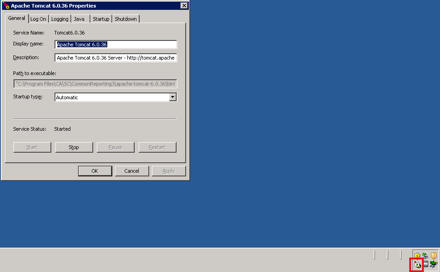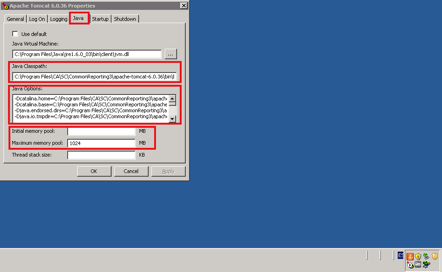Esta publicación le guiará a través de los pasos sobre cómo realizar con éxito la actualización de su Tomcat de la versión 5 a 6 en BOXI 3 .x para eliminar el riesgo producido por un agujero de seguridad. El proceso se realizó en un entorno con Windows Server, SAP BusinessObjects Enterprise XI 3.1 SP3 y Apache Tomcat 5.5. El nuevo Apache Tomcat utilizado fue la versión 6.0. 36.
Resolución y pasos
Todas las instrucciones a continuación utilizan rutas predeterminadas para las instalaciones de SAP BusinessObjects y Tomcat 6 en un sistema Windows donde los archivos se colocan en "C: Archivos de programa"; Usted puede cambiar substituya estas carpetas con sus los propios.
1) Descargue Tomcat 6.0 .x instalador de servicio (Donde la x es la versión que desea).
2) Este paso sólo es necesario si la instalación de SAP BusinessObjects no tiene instalado el Java JDK:
2 a) Descargue la JDK 5.0 Actualización 22.
2 b) Instale el paquete JDK 5.0 Update 22.
3) Ejecute e instale el ejecutable de Tomcat 6.0 .x. Aparecerá la pantalla de bienvenida. Haga clic en Siguiente.
4) Haga clic en "Acepto" en la pantalla Contrato de licencia.
5) Seleccione el tipo de instalación en el cuadro desplegable y haga clic en Siguiente.
6) Introduzca la carpeta de destino donde se instalará Tomcat 6. Haga clic en Siguiente
7) Introduzca el nombre de usuario y la contraseña para iniciar sesión en el administrador y haga clic en Siguiente.
8) Introduzca la ruta mencionada a continuación que señale a JRE suministrada con BOE XI 3.1 (o el JDK en "C: Program FilesJavajdk1. 5.0 _22" que se instaló en el paso 2). Haga clic en Instalar.
9) Desactive la casilla de verificación "Mostrar Léame". Haga clic en Finalizar.
10) Tomcat comenzará ahora. Habrá un icono pequeño en la bandeja del sistema como se muestra a continuación.
11) En caso de que su sistema sea 64 bit, puede descargar los binarios de bit de Tomcat 6.0 .x 64. Necesita los archivos tomcat.exe y tomcat6.exe.
11 a) Detenga Tomcat y luego sobrescriba los archivos tomcat.exe y tomcat6.exe en el directorio donde instaló Tomcat a "C: Programa FilesApache Software FoundationTomcat 6.0 bin" después de realizar una copia de seguridad de los archivos actuales.
11 b) Inicie el servicio Tomcat nuevamente.
12) Haga clic con el botón derecho en el icono y haga clic en Configurar.
13) Aparecerá la pantalla Propiedades de Apache Tomcat. Haga clic en la pestaña Java.
14) Añade la ruta de acceso "C: Program FilesBusiness Objectsjavasdklibtools.jar" en el campo Java Classpath después de la entrada existente separada por un punto y coma (;).
15) Añade el valor 1024 (el valor depende de tu RAM) en el campo Mínimo y Máximo de agrupación de memoria.
16) Agregue los siguientes valores en el campo Opciones de Java.
-Dbobj.enterprise.home = C: / Archivos de programa / Business Objects / BusinessObjects Enterprise 12.0 / -Xrs -XX: MaxPermSize = 512 M -Dbusinessobjects.olap.bin = -Dbusinessobjects.olap.stylesheets = C: / Archivos de Programa / Objetos de NegocioOrganización de Inteligencia de Negocios 12.0 / stylesheets / -Djava.awt.headless = true -Daf.configdir = C: / Archivos de Programa / Business Objects / Dashboard and Analytics 12.0
17) Haga clic en Aplicar, OK y reinicie el servicio Tomcat.
18) Abra el archivo config.tomcat6 en el Bloc de notas. Puede ubicarse en la carpeta "C: Program FilesBusiness Objectsdeployment".
19) Descomente la variable "as_service_name".
20) Asigne los siguientes valores a las variables respectivas:
- As_dir =
- as_instance = localhost
- As_service_name = Tomcat6
21) El archivo debería verse así:
##
Utilidad de configuración de Business Objects
##
# as_dir: el directorio de instalación del servidor de aplicaciones
As_dir = C: Archivos de programaApache Software FoundationTomcat 6.0
# As_instance: la instancia del servidor de aplicaciones para implementar en (representa el nombre de una carpeta en el directorio conf / Catalina)
as_instance = localhost
# as_service_name: en windows, el nombre del servicio tomcat cuando tomcat está instalado como un servicio
As_service_name = Tomcat6
# as_service_key: en windows, cuando tomcat está instalado como un servicio, el nombre de la clave donde se almacenan los parámetros de inicio de java
# (generalmente no hay necesidad de tocar esto)
As_service_key = HKLMSOFTWAREApache Software FoundationProcrun 2.0 $ {as_service_name} ParámetrosJava
# As_service_key_value: nombre del valor String donde se almacenan los parámetros de inicio de java, en la clave apuntada por as_service_key
# (generalmente no hay necesidad de tocar esto)
As_service_key_value = Opciones
22) Guarda y cierra el archivo.
23) Abra el archivo tomcat6.xml en el Bloc de notas. Puede ubicarse en la carpeta "C: Program FilesBusiness Objectsdeployment".
24) Asegúrese de que el archivo tenga la ruta correcta al ejecutable Tomcat6. 0 .x. Este es el camino donde se instaló Apache Tomcat.
25) Asigne el valor correcto a la variable respectiva en caso de que no la tenga.
26) Guarda y cierra el archivo.
27) En el directorio "C: Program FilesApache Software FoundationTomcat 6.0 conf" cree una carpeta llamada Catalina. Dentro de la carpeta Catalina cree otra carpeta llamada localhost
"C: Archivos de programaApache Software FoundationTomcat 6.0 confCatalinalocalhost"
28) Abra el símbolo del sistema (siempre como administrador) haciendo clic en Inicio, Ejecutar, escriba "cmd" y haga clic en Aceptar.
29) Cambie el directorio de despliegue dentro de la ruta de instalación de SAP BusinessObjects instalada ("C: Program FilesBusiness Objectsdeployment").
30) Ejecute el comando "wdeploy tomcat6 deployall".
31) Un mensaje BUILD SUCCESSFUL aparecerá una vez que el despliegue de todos los archivos WAR tenga éxito. Si no es así, debe revisar los errores y corregirlos según sea necesario.
32) Apache Tomcat 6.0 .x se implementa y se configura para su uso con SAP BusinessObjects Enterprise XI 3.1 SP3.
33) Ahora puede utilizar la herramienta de administración de Windows Services o la herramienta de configuración de Tomcat para configurar Tomcat para que se inicie automáticamente en el inicio del sistema si lo desea.
Con esta guía sencilla para la actualización debe estar todo listo para su instalación. Esperamos que esto ayude a hacer una transición rápida para sus aplicaciones cerrando el riesgo de seguridad.
Si tiene alguna pregunta o algo que añadir para ayudar a mejorar este post, no dude en dejar sus comentarios.